初期状態では [開発] タブが表示されない
Excel 2007では、初期状態でリボンに [開発] タブが表示されていません。
マクロの実行や作成を行いたい場合は、リボンに [開発] タブを表示させましょう。
Excel 2007の場合
Office ボタンから [Excel のオプション] を開きます。
[基本設定] で「[開発] タブをリボンに表示する」にチェックを入れ、[OK] ボタンをクリックします。
リボンに [開発] タブが表示されます。
Word、PowerPointも同様の手順で [開発] タブを表示させることができます。
Excel 2010の場合
Excel 2010 では、Officeボタンが無くなりました。[開発] タブの表示は、新たに追加された [ファイル] タブから行います。
- [ファイル] タブから [オプション] を選択。
- [リボンのユーザー設定] で右の「開発」にチェックを入れ、[OK] ボタンをクリックします。
- リボンに[開発] タブが表示されます。
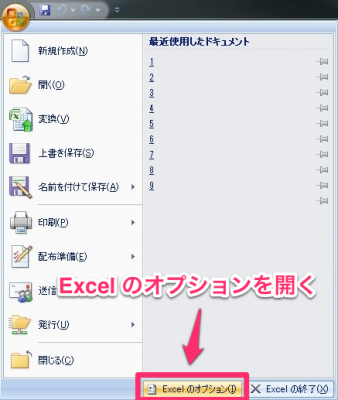
![「[開発] タブをリボンに表示する」にチェックを入れる](https://unsolublesugar.com/wp/wp-content/uploads/2013/01/2683d44ecd9c3750a5798a4eef6564a7-490x400.png)
![リボンに [開発] タブが表示される](https://unsolublesugar.com/wp/wp-content/uploads/2013/01/79d9a11ca6dd65ba7d7921bd589a83d8-580x122.jpg)
コメント